이 오류의 주요 원인은 오작동하는 메모리 모듈입니다.
- 메모리 진단 도구 하드웨어 문제가 감지됨 오류는 일반적으로 오작동하는 RAM 모듈을 나타냅니다.
- 다른 원인으로는 손상된 드라이버나 시스템 파일이 포함될 수 있으므로 더 많은 테스트를 실행해야 합니다.
- 하드웨어 문제 해결사를 실행하거나 타사 도구를 사용하면 이 문제에 대한 더 많은 통찰력을 얻을 수 있습니다.
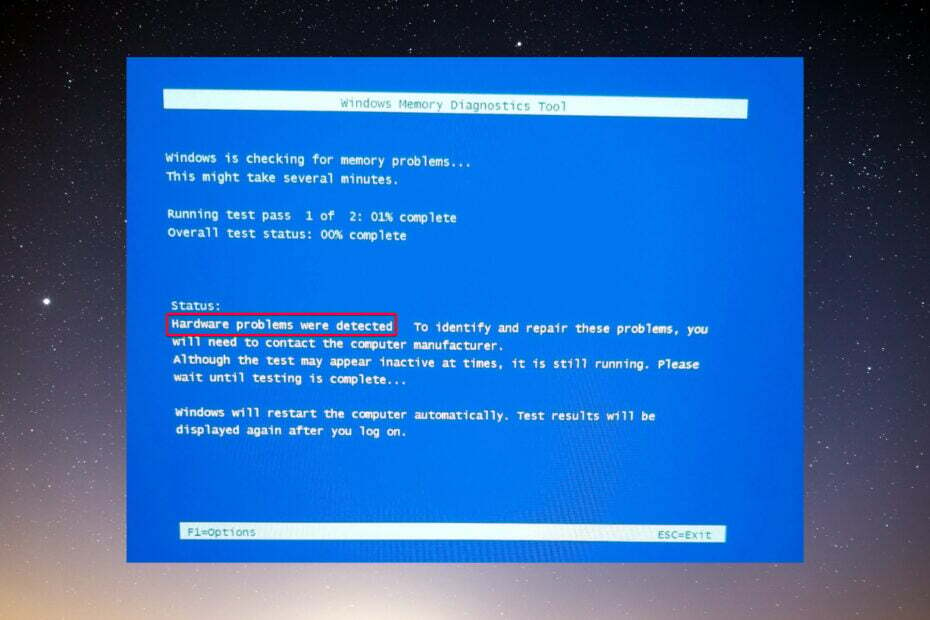
엑스다운로드 파일을 클릭하여 설치
이 소프트웨어는 일반적인 컴퓨터 오류를 복구하고 파일 손실, 맬웨어, 하드웨어 오류로부터 사용자를 보호하고 최대 성능을 위해 PC를 최적화합니다. 간단한 3단계로 PC 문제를 해결하고 바이러스를 제거하세요.
- Restoro PC 수리 도구 다운로드 특허 기술로 제공되는 (특허 가능 여기).
- 딸깍 하는 소리 스캔 시작 PC 문제를 일으킬 수 있는 Windows 문제를 찾습니다.
- 딸깍 하는 소리 모두 고쳐주세요 컴퓨터의 보안 및 성능에 영향을 미치는 문제를 해결합니다.
- Restoro가 다운로드되었습니다. 0 이번 달 독자 여러분.
Windows 메모리 진단은 메모리 모듈을 테스트하는 훌륭한 도구입니다. 그러나 일부 독자들은 다음과 같이 보고했습니다. Windows 메모리 진단 도구하드웨어 문제가 감지되었습니다. 메시지. 이 기사에서는 이 문제를 해결하고 해결할 것입니다.
하드웨어 문제가 감지되었습니다 메시지가 표시되는 이유는 무엇입니까?
이 오류의 주요 원인은 하나 이상의 RAM 모듈이 오작동하기 때문입니다. 그러나 다음과 같은 다른 이유도 있습니다.
- 손상된 드라이버 또는 파일 – 메모리 진단 도구는 호환되지 않거나 손상된 드라이버 또는 시스템 파일.
- 오버클러킹 – 메모리를 한계까지 부담시키는 오버클러킹 도구를 사용하는 경우 하드웨어 문제가 감지되었습니다. 오류.
- 하드웨어 문제 – 마더보드 또는 PSU에 이 오류를 일으킬 수 있는 다른 하드웨어 문제가 있을 수 있습니다. 보다 철저한 PC 점검이 필요합니다.
이것이 가능한 주요 원인이므로 이 오류를 수정하기 위한 실제 솔루션으로 이동하겠습니다.
메모리 진단 하드웨어 문제 오류를 어떻게 수정합니까?
더 복잡한 문제 해결을 시작하기 전에 문제를 더 빨리 해결할 수 있는 몇 가지 빠른 단계를 교차 확인하십시오.
- 오버클러킹 도구를 사용 중인 경우 중지하십시오.
- PC에 대한 최신 OS 업데이트를 설치합니다.
- PC를 다시 시작하고 Windows 메모리 진단 도구를 다시 실행하여 결과가 일관된지 확인하십시오.
이러한 빠른 조치로 상황이 정상으로 복원되지 않으면 아래 해결 방법을 수행하십시오.
1. 하드웨어 및 장치 문제 해결사 실행
- 누르세요 윈도우 + 아르 자형 시작하는 키 조합 달리다 콘솔.
- 다음 명령을 입력하고 Enter 키를 눌러 실행합니다.
msdt.exe -id DeviceDiagnostic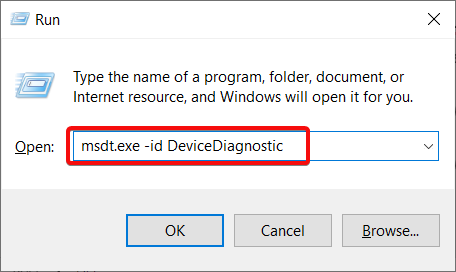
- 클릭 다음 문제 해결을 시작합니다.

- 하드웨어 및 장치 문제 해결사는 모든 문제를 감지하고 자동으로 수정하거나 해결할 수 없는 오작동이 있는 경우 경고합니다. 클릭 이 수정 사항 적용 솔루션이 발견된 경우.

- PC를 다시 시작하고 오류가 계속 발생하는지 확인하십시오.
하드웨어 및 장치 문제 해결사를 실행하면 Windows 메모리 진단 도구와 연결될 수 있는 다른 드라이버 또는 하드웨어 관련 문제를 감지하는 데 도움이 됩니다. 하드웨어 문제가 감지되었습니다. 오류.
- 원하는 브라우저를 실행하고 다음으로 이동합니다. MemTest86 다운로드 페이지.
- 도구를 얻으려면 다운로드 버튼을 클릭하십시오.

- 소프트웨어는 ZIP 파일로 압축되어 제공됩니다. 그것을 마우스 오른쪽 버튼으로 클릭하고 원하는 폴더에 압축을 풉니다.
- 빈 USB 드라이브를 컴퓨터에 연결하고 다음을 실행하십시오. 이미지USB.exe 에서 파일 MemTest86 폴더.
- 를 클릭하십시오 쓰다 단추.

- 완료되면 출구 닫는 버튼 이미지 USB 도구.
- 그런 다음 컴퓨터를 종료합니다. USB 플래시를 삽입하고 시스템을 다시 시작하십시오. MemTest86 앱이 시작됩니다.
- 화살표 키, F 키 및 Enter 키를 사용하여 수행할 테스트를 선택할 수 있습니다.
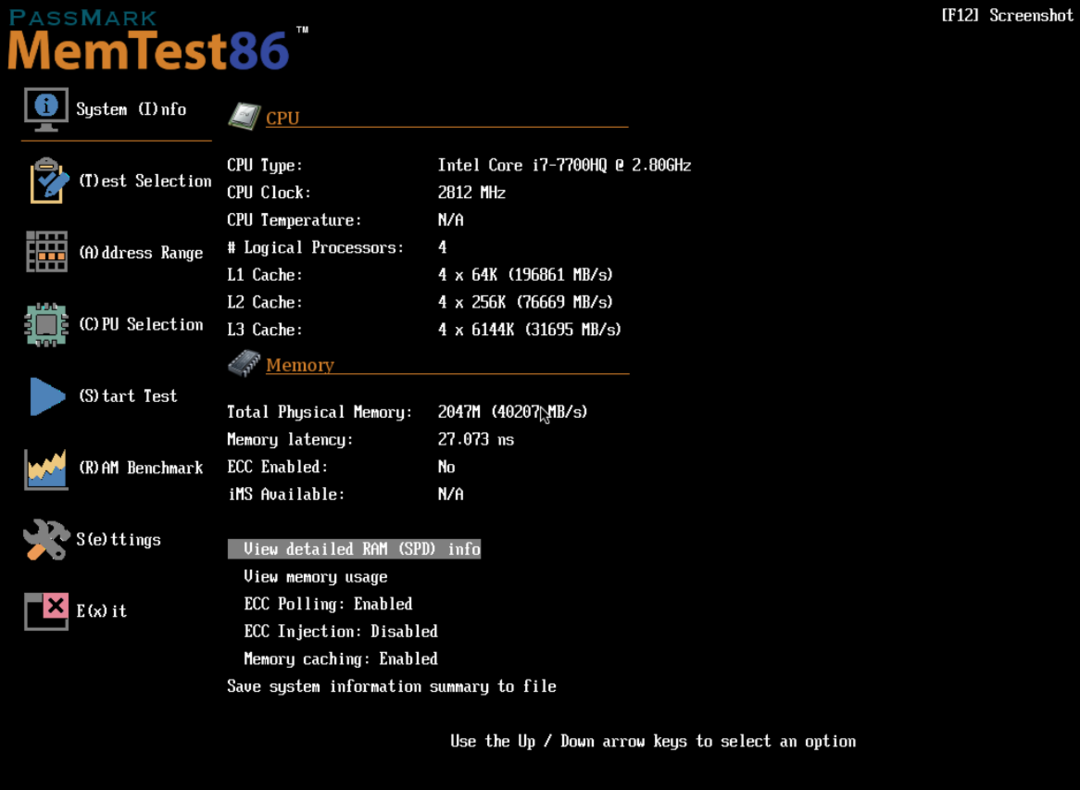
모든 건강 문제와 마찬가지로 다른 의견을 갖는 것이 더 좋으며 MemTest86에는 메모리와 CPU를 포함한 PC 구성 요소에 대한 하드웨어 테스트를 수행할 수 있는 무료 버전이 있습니다.
전문가 팁:
후원
특히 리포지토리가 손상되었거나 Windows 파일이 누락된 경우 일부 PC 문제는 해결하기 어렵습니다. 오류를 수정하는 데 문제가 있는 경우 시스템이 부분적으로 손상되었을 수 있습니다.
컴퓨터를 스캔하고 결함이 무엇인지 식별하는 도구인 Restoro를 설치하는 것이 좋습니다.
여기를 클릭하세요 다운로드하고 복구를 시작합니다.
물론, 많은 하드웨어 진단 도구 문제를 정확히 파악하기 위해 사용할 수 있습니다.
소프트웨어가 하드웨어 오작동을 발견하면 이를 심각하게 받아들이고 컴퓨터 기술자에게 서비스를 요청하여 결함이 있는 구성 요소를 수리하거나 교체해야 합니다.
3. 안전 모드에서 컴퓨터 부팅
- 클릭 시작 버튼을 누른 다음 힘 옵션을 누르고 옮기다 키를 누르고 선택 재시작.
- PC가 다음 시간에 다시 시작됩니다. 복구 모드. 클릭 문제 해결.

- 자, 선택 고급 옵션.
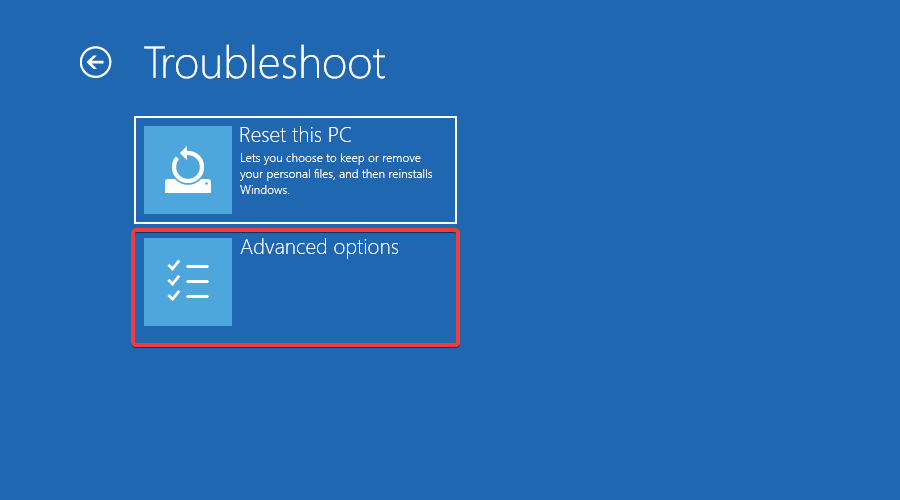
- 선택하다 시작 설정.
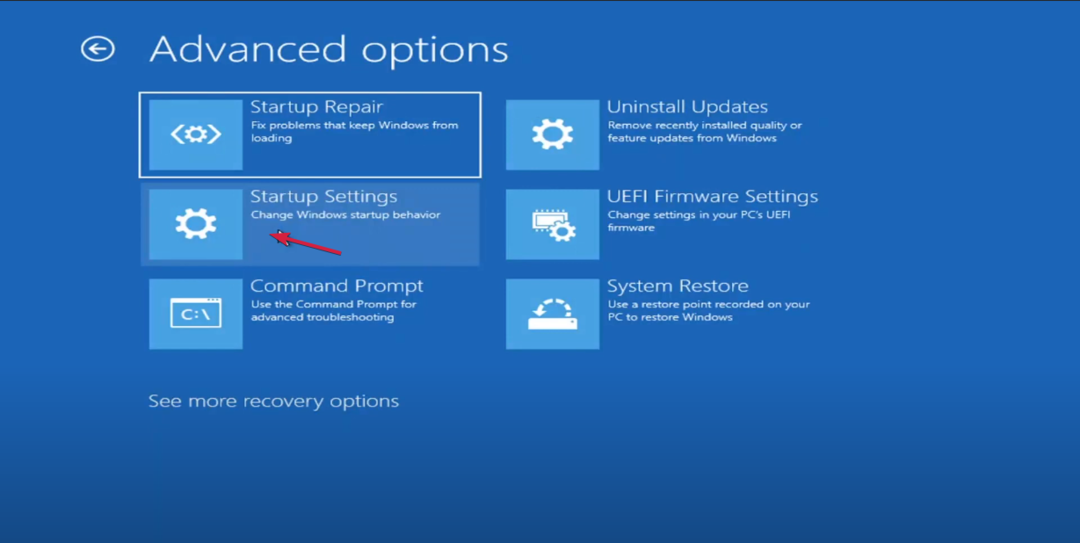
- 이제 F5 컴퓨터를 시작하는 키 저장 모드 네트워킹으로.
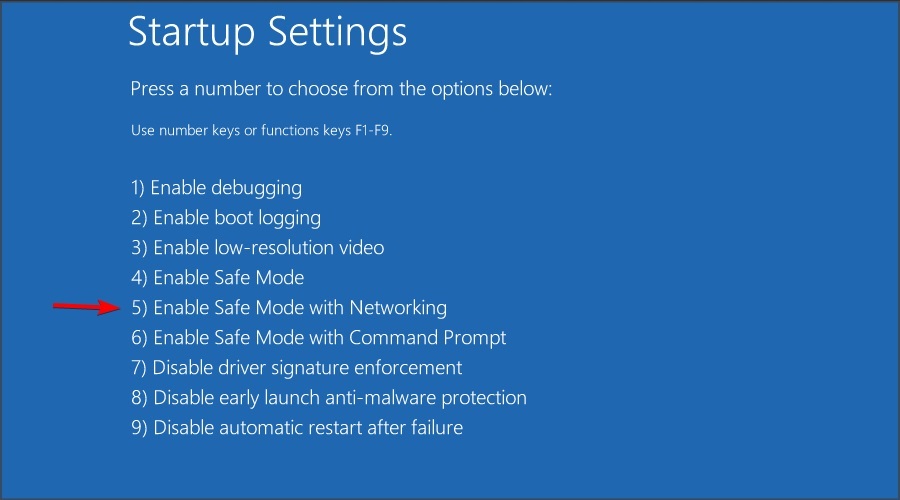
- 오류가 지속되는지 확인하십시오.
4. 복원 지점 사용
- 누르세요 윈도우 키, 유형 시스템 복원, 선택 복원 지점 만들기.
- 를 클릭하십시오 시스템 복원 옵션을 클릭한 다음 다음.
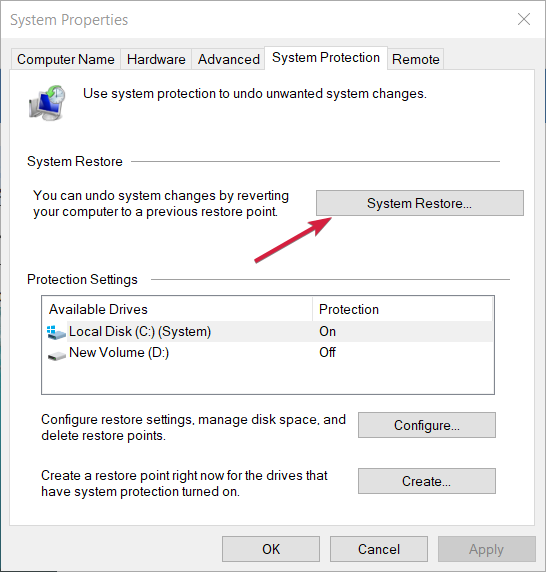
- 이제 이 오류 이전의 복원 지점을 선택하고 클릭하십시오. 다음.

- 복원이 끝날 때까지 기다리십시오. 다시 시작한 후에도 문제가 계속 발생하는지 확인하십시오.
복원 지점을 생성한 시점으로 시스템이 복원됩니다. 시스템 복원이 성공적으로 완료되지 않았다는 메시지와 함께 오류가 발생할 수 있지만 이 가이드는 해당 문제를 해결하는 데 도움이 될 것입니다.
또한, 당신은 우리의 기사를 참조할 수 있습니다 시스템 복원이 복원 지점을 찾을 수 없는 경우 수행할 작업.
이러한 해결 방법 중 어느 것도 효과가 없으면 다음을 시도할 수도 있습니다. 공장 초기화 윈도우.
당사의 솔루션이 Windows 메모리 진단 도구 하드웨어 문제를 해결하는 데 도움이 되었기를 바랍니다. 오류가 감지되었고 모든 것이 정상으로 돌아왔습니다.
라는 보고도 있습니다 Windows 메모리 진단 도구 결과가 표시되지 않음, 하지만 이 가이드는 문제를 해결하는 데 도움이 될 것입니다.
질문이나 제안 사항이 있으면 주저하지 말고 아래 의견 섹션에 알려주십시오.
여전히 문제가 있습니까? 이 도구로 문제를 해결하세요.
후원
위의 조언으로 문제가 해결되지 않으면 PC에서 더 심각한 Windows 문제가 발생할 수 있습니다. 추천합니다 이 PC 수리 도구 다운로드 (TrustPilot.com에서 우수 등급으로 평가됨) 쉽게 해결할 수 있습니다. 설치 후 다음을 클릭하기만 하면 됩니다. 스캔 시작 버튼을 누른 다음 모두 고쳐주세요.


